Microsoft Word के अंतर्निहित समानार्थी और थिसॉरस का उपयोग करके अपने लेखन में सुधार करें

क्या तुमने कभी उन क्षणों में से एक थालिखना जहां आपको पता था कि आप क्या कहना चाहते हैं, लेकिन आप सही शब्द के बारे में नहीं सोच सकते हैं? यदि हां, तो आप अकेले नहीं हैं। जिस किसी ने भी लेखन में समय बिताया है वह शायद इस दुविधा से अच्छी तरह परिचित है। इस समस्या को दूर करने का सबसे अच्छा तरीका मुझे एक उपयोगी उपकरण का उपयोग करना है: एक थिसॉरस। यह उपकरण Microsoft Word में शामिल है, और ऐसा करना अविश्वसनीय रूप से आसान है। लेकिन, अधिकांश लोगों को यह भी पता नहीं चल सकता है कि वहाँ पर एक नज़र डालते हैं और देखते हैं कि इसका उपयोग करना कितना आसान है।
चरण 1
पहली चीज जो आपको चाहिए वह है आपकी सामग्री। अपने गीत, कहानी, या लेख को सामान्य रूप से लिखें। एक बार समाप्त होने पर, उन शब्दों को देखें, जिन्हें आप बदलना चाहते हैं। जब आप एक मिल जाए, चुनें वह शब्द और राइट - क्लिक करें यह।
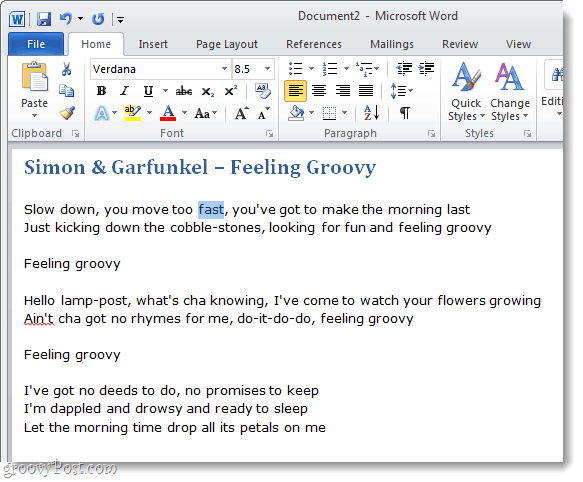
चरण 2
वहाँ से दाएँ क्लिक करें संदर्भ की विकल्प - सूची चुनें समानार्थक शब्द। समानार्थक सूची समान अर्थ वाले मुट्ठी भर शब्दों को प्रदर्शित करेगी। यदि आपको कोई शब्द दिखाई देता है, तो बस क्लिक करें यह आपके द्वारा हाइलाइट किए गए को बदलने के लिए है। दुर्भाग्य से, आप हमेशा इस मेनू से एक अच्छा पर्याय नहीं पा सकेंगे। जब कि बस होता है क्लिक करें टीhesaurus।

चरण 3
Microsoft Word थिसारस आश्चर्यजनक रूप से सहज है और शब्दकोश डॉट कॉम पर उपलब्ध की तुलना में बेहतर होने पर ही काम करता है। आप थिसॉरस में पाए गए किसी शब्द को सम्मिलित करने के लिए, बस राइट - क्लिक करें उस विशेष वार्ड और चुनें मैंnsert।
</ P>
किया हुआ!
अपनी लेखन शब्दावली में सुधार सुनिश्चित करना अब आसान है, एह?

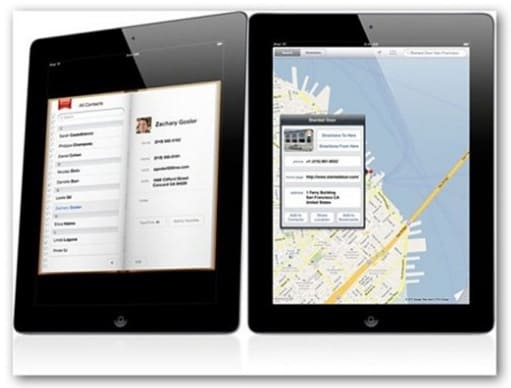



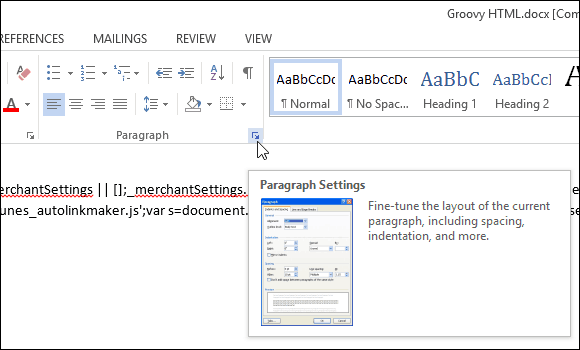




एक टिप्पणी छोड़ें